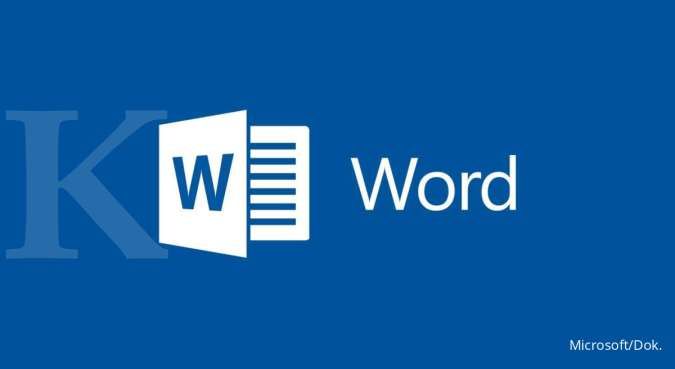KONTAN.CO.ID - JAKARTA. Cara menambah dan menghapus di Word yang mudah untuk dilakukan. Ada beberapa panduan dalam membuat halaman dengan Word dengan Microsoft 365, Word 2021, 2019, 2016, dan 2013. Pada dasarnya halaman baru di Word akan secara otomatis bertambah ketika satu halaman sudah penuh dengan tulisan. Namun, bagi pengguna Word pemula bisa jadi masih sedikit bingung mengenai petunjuk untuk membuat halaman di Word. Halaman di Microsoft Word merujuk pada area tempat konten seperti teks, gambar, tabel, atau elemen lain ditampilkan dalam satu lembar, baik untuk kebutuhan digital maupun cetak.
Apa Itu Halaman di Word
- Unit Tata Letak: Satu halaman merupakan unit tata letak di dokumen Word. Halaman diatur berdasarkan ukuran, margin, dan orientasi yang telah ditentukan.
- Konten Halaman: Bisa mencakup teks, gambar, tabel, grafik, header/footer, dan elemen lain.
- Pengaturan Halaman: Halaman dapat disesuaikan untuk berbagai kebutuhan, seperti ukuran kertas, margin, dan orientasi.
Panduan menambah halaman di Word
Dirangkum dari laman resmi Microsoft, berikut panduan untuk membuat halaman di Word atau menyisipkan halaman kosong:- Untuk menambah halaman baru di Word, klik "Insert" yang berada di bagian atas halaman.
- Lalu klik "Pages" dan klik "Blank Page" untuk menambah halaman baru di Word.
- Halaman baru di Word pun telah berhasil muncul.
- Klik "Tampilan"
- "Panel Navigasi"
- "Halaman" untuk melihat tempatnya.
Cara menghapus halaman kosong di Word
Setelah mengetahui panduan untuk menambah halaman baru di Word, jika Anda ingin menghapus halaman kosong di Word juga bisa dilakukan dengan mudah. Untuk menghapus halaman yang berisi teks, grafik, atau paragraf kosong, pilih konten yang akan dihapus, dan tekan Delete. Nah, berikut adalah panduan dalam menghapus halaman kosong di Word di Windows:- Selain itu, Anda juga bisa melakukan hal ini:
- Klik atau ketuk di mana saja di halaman yang ingin Anda hapus, tekan Ctrl+G.
- Dalam kotak Masukkan nomor halaman, ketik \page.
- Tekan Enter pada keyboard Anda, lalu pilih Tutup.
- Verifikasikan bahwa halaman konten telah dipilih, lalu tekan Delete di keyboard Anda.
- Klik atau ketuk di mana saja di halaman yang ingin Anda hapus, tekan Option+⌘+G.
- Dalam kotak Masukkan nomor halaman, ketik \page.
- Tekan Enter pada keyboard Anda, lalu pilih Tutup.
- Verifikasikan bahwa halaman konten telah dipilih, lalu tekan Delete di keyboard Anda.